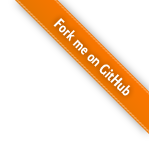CSS für Layout
als Präsentation ▻Welche Gestaltungsmöglichkeiten bietet CSS für das Layout einer Webseite?
In diesem Kapitel betrachten wir drei Möglichkeiten:
- Normal Flow
- Flexbox
- Grid
Normal Flow
Schon bisher wurden die Elemente unserer Webseite auf eine bestimmte Weise angeordnet: nach dem “normal flow” (siehe MDN):
Alle Block-Bildendenden Tags erzeugen eine achsenparallelle Box,
deren Größe wir mit width, padding, border und margin
beeinflussen können.
Nicht-Blockbildente Elemente werden von links nach rechts auf Zeilen gesetzt, blockbildende Element von oben nach unten arrangiert. Achtung: die Richtung hängt von der Sprache, bzw. dem writing mode ab.
Auf dem Smartphone und am Laptop ist die Webseite sehr ähnlich: nur einmal länger und schmäler, einmal kürzer und breiter.
▻Flexbox
Seit 2014 wird Flexbox in allen Browsern unterstützt.
Flexbox wird für kleinere Komponenten in der Seite eingesetzt, zum Beispiel für eine Bildergalerie.
Mit Flexbox kann man die Kinder eines Tags nebeneinander anordnen.
▻Flexbox definieren
Das Eltern-Element legt die Richtung fest: entweder horizontal (in einer Zeile = row) oder vertikal
(in einer Spalte = column):
<div class="project"> <div class="project_partial">...</div> <div class="project_partial">...</div> <div class="project_partial">...</div> <div class="project_partial">...</div> <div class="project_partial">...</div> <div class="project_partial">...</div> </div>
.project {
display: flex;
flex-direction: row;
}
.project_partial {
width: 160px;
height: 275px;
}
Siehe auch A Complete Guide to Flexbox
▻Platz verteilen oder Elemente strecken
Der Platz zwischen den Elementen kann auf verschiedene Art verteilt werden: linksbündig, rechtsbündig, zentriert, mit Platz dazwischen oder Platz rundum.
.projects {
justify-content: flex-start; /* alle möglichst weit links */
}
Oder die Elemente können sich ausdehnen, um den Platz einzunehmen:
#box1, #box3 {
flex: 1;
}
#box2 {
flex: 2;
}
Siehe justify-content
Siehe flex-grow
▻Wrap
Wenn zu viele Elemente für eine Zeile vorhanden sind, können sie auf eine nächste Zeile umgebrochen werden:
.projects {
flex-wrap: wrap;
}
Siehe flex-wrap
▻CSS Grid
Seit Frühjahr 2017 wird CSS Grid in Browsern unterstützt. Damit legt man ein Gitternetz über die ganze Seite, und kann dann die Kinder eines Elements in diesem Gitternetz positionieren.
▻Das Grid definieren
Das Grid wird über die Breiter der Spalten (columns) und die Höhe der Zeilen (rows) definiert:
.page_container {
display: grid;
grid-template-columns: 270px 5fr 3fr;
grid-template-rows: 60px 2fr 210px;
}
Dabei kann die neue Maßeinheit fr (für fraction, Bruchteil) verwendet werden:
Nachdem von der Gesamtbreite die absoluten Breitenangaben abgezogen wurden,
wird der restliche Platz im Verhältnis der fractions verteilt.
Also zum Beispiel:
- 1280px stehen für das oben definierte Grid in der Breite zur Verfügung
- -270px für die erste Spalte
- 1010px verbleiben
diese werden nun im Verhältnis 5 zu 3 auf Spalte zwei und drei verteilt:
- 5 * ( 1010px / 8 ) = 631.25px für die zweite Spalte
- 3 * ( 1010px / 8 ) = 378.75px für die zweite Spalte
Wenn Sie die Breite des Fensters für die Demo-Seite ändern werden die neu berechneten Werte angezeigt.
Hinweis: fr ersetzt damit die Prozentzahlen die früher verwendet wurden!
Areas definieren
Mit der Property grid-template-areas können nun Namen
für die einzelnen Felder des Grids vergeben werden:
grid-template-areas:
". headlineArea subheadArea"
"portraitArea descriptionArea codeArea"
". factsArea sourceArea";
Die drei Strings stehen für die drei Zeilen des Grids. Innerhalb der Strings gilt jedes Wort als ein Feld. Die Felder sind also durch Whitespace getrennt.
Ein Punkt steht für ein Feld das frei bleibt.
▻Eine Area kann auch mehrere Felder des Grids überspannen, muss aber immer in Rechteck bilden (keine beliebige Tetris-Form):
grid-template-areas:
"headlineArea headlineArea subheadArea"
"portraitArea descriptionArea codeArea"
"factsArea descriptionArea sourceArea";
Areas mit Inhalt belegen
Nun kann der Inhalt in das Grid - genauer: in die Area - eingefüllt werden. Das erfolgt rein in CSS, es ist keine Veränderung im HTML notwendig.
header {
grid-area: headlineArea;
background-color: #EBBB5B;
padding-top: 19px;
}
section#description {
grid-area: descriptionArea;
background-color: white;
}
Siehe auch CSS Tricks: Complete Guide to CSS Grid
Siehe auch CSS Grid by Example
▻Viele Methoden
Neben den drei hier gezeigten gibt es noch viele weitere Methoden um das Layout der Seite zu beeinflussen.
Für einen ersten Einstieg reichen die hier gezeigten, später sollten Sie noch weitere Details kennen lernen.
▻Weitere Quellen
- A Complete Guide to Flexbox
- Flexbugs - bekannte Probleme mit Flexbox
- Flexboxfroggy.com - Lernspiel mit Fröschen
- FlexboxDefense.com - Lernspiel mit Tower Defense
- learnlayout.com
- Use Cases For Flexbox erklärt in welchen Fällen man Grid und in welchen Fällen man Flexbox verwenden kann